 数据库课程设计详细过程Word下载.docx
数据库课程设计详细过程Word下载.docx
- 文档编号:16409549
- 上传时间:2022-11-23
- 格式:DOCX
- 页数:28
- 大小:753.68KB
数据库课程设计详细过程Word下载.docx
《数据库课程设计详细过程Word下载.docx》由会员分享,可在线阅读,更多相关《数据库课程设计详细过程Word下载.docx(28页珍藏版)》请在冰豆网上搜索。
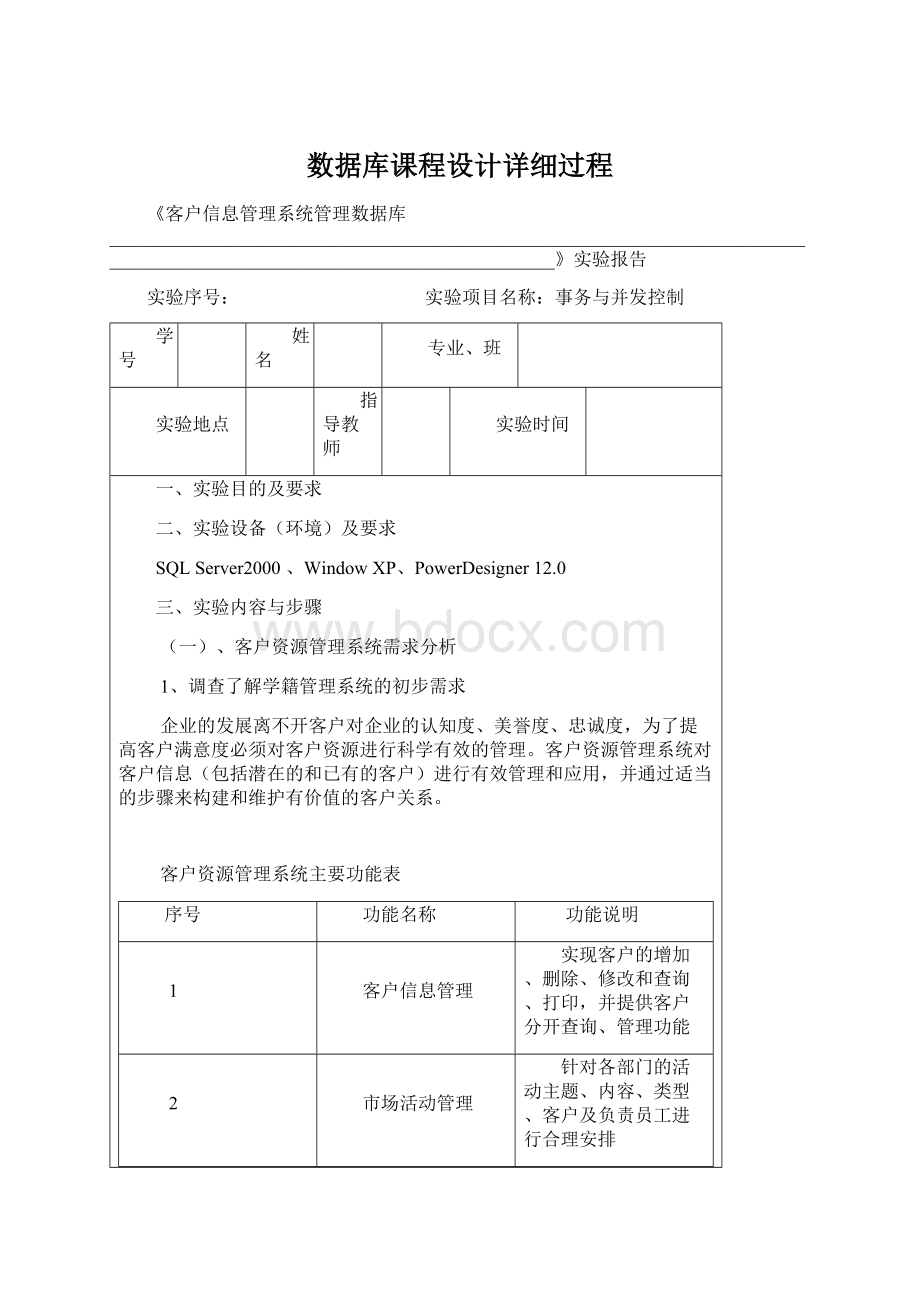
导入导出数据,数据备份与恢复
6
系统管理
包括代码管理、员工管理和账号管理
3、根据系统的初步需求,分析设计顶层数据流图
(1)、1层数据流图如下图所示:
客户请求
处理情况
处客客查
理户户询
资反自
料馈己
负
责
的
客
户
(2)、1层数据流图如下图所示:
员工信息系统管理日程基本信息
代
码
客户服务记录
(3)、2层数据流图如下图所示:
4、制定整理数据字典
(1)、分析数据流图,确定数据流的描述
在客户管理数据流图中,包含“客户资料”、“变更客户资料要求”、“删除客户资料要求”、“新增的客户信息”、“修改后的客户资料”等数据流。
◆数据流描述
数据流卡
编号:
F1
名称:
客户资料
来源:
客户信息
去向:
客户信息显示
数据结构:
客户编号、客户名称、客户等级、客户状态
说明:
某公司的全部客户资料
F2
变更客户资料要求
管理员输入
客户信息查询
客户编号、客户名称、客户等级、客户状态
某次要变动的客户资料要求
F3
删除客户资料要求
删除客户资料
客户资料
某次要删除的客户资料要求
F4
新增的客户信息
某次添加的新的客户信息
F7
修改后的客户资料
某次修改后的客户资料
(2)、分析数据流图,确定数据存储的描述
在客户管理数据流图中,包含“客户资料”等数据存储,描述其数据存储。
1数据存储:
说明:
保存各个客户的资料信息
流入数据流:
新增的客户资料、修改后的客户资料
流出数据流:
客户资料显示
组成:
客户编号、客户姓名、客户等级
存取方式:
随机存取
(3)、分析数据流图,确定数据项的描述
◆数据项的定义:
数据项编号:
I01-01
数据项名称:
客户编号
别名:
客户编码
简述:
客户的顺序代号
类型:
数字
I01-02
客户姓名
客户名称
客户的称呼
文本
I01-03
所属行业
客房的行业
I01-04
所在地区
客户的居住地
文本
I01-05
电话号码
客户的电话号码
I01-09
客户等级
客户的重要性
(4)、分析数据流图,确定处理过程的描述
在客户管理数据流图中,包含“客户信息查询”、“增加客户信息”、“修改客户信息”、“删除客户信息”、等处理过程,描述它们的处理流程。
1处理过程:
增加客户信息查询
录入一个客户的资料信息
输入:
客户编号、姓名
输出:
客户基本信息
处理:
在“客户信息”数据存储中增加一个客户的基本信息
2处理过程:
修改客户信息
录入一个客户的基本信息
客户编号、姓名
客户基本信息
在“客户基本信息”数据存储中修改一个客户的考试成绩
③处理过程:
说明:
输入要查询的客户信息条件
输入:
管理人员
输出:
处理:
输出某个客户的信息
④处理过程:
删除客户信息
删除某个客户的信息
在“客户信息”数据存储中少了一个客户的信息
二、客户信息管理概念结构设计
①在客户资料管理中抽象实体,实体的码用下划线标出
★客户实体的属性为:
{客户编号、姓名、所属行业、电话、法人、经营范围、所在地区、客户等级、客户状态、传真}
★管理员实体的属性为:
{管理员编号、管理员姓名、密码}
★员工实体的属性为:
{员工编号、部门编号、员工名称、密码}
★部门实体的属性为:
{部门编号、部门名称}
★客服信息实体的属性为:
{服务编号、客户名称、联系人、受理方式、处理状态、处理部门编号、服务内容、处理日期、客户满意程度、客户反馈信息}
★市场活动信息实体的属性为:
{活动编号、活动主题、负责员工编号、客户编号、部门编号、联系时间、活动时间、活动类型、活动方式、活动内容}
(3)、确定实体间的关系,设计E-R图
为了简化设计,使用以下约束:
★一个管理员只管理一个部门,一个管理员可以管理多个多个员工
★一个客户只受一个员工服务,一个员工可以服务多个客户
★一个员工只能属于一个部门,一个部门可以有多个员工
①在客户管理局部应用
根据客户管理中的客户管理的局部应用,确定各实体间的联系
★一个客户必须被一个员工服务,而一个员工可以为多个客户服务,因此客户与员工的所在联系为n:
1联系;
★一个员工必须隶属于一个部门,一个部门包含多个员工,因此部门与员工的隶属联系是1:
n联系;
★根据约定一个部门只有一个管理人员,一个管理人员只担任一个部门的经理,因此部门与经理的管理联系时1:
1联系
(4)、合并分E-R图,解决冲突,消除冗余,设计基本E-R图,如下图所示:
1
(5)、使用PowerDesigner设计CDM
①打开PowerDesigner,新建CDM模型
●在PowerDesigner主窗体上,选择“File”—>
“New”命令,如下图所示:
●在新建模型界面,设置模型的名称为客户资源管理,单击“确定”按钮,进入如下界面:
1创建实体
●从设计元素面板上选择实体(Enitity),将鼠标指针指向设计区域的合适位置,
单击鼠标左键,在设计区域中创建一个实体,如下图所示:
●从设计元素面板上选择指针(Pointer),进入对象编辑状态,将鼠标指针指向刚才创建的实体并双击鼠标左键,出现如下所示属性编辑界面:
●选择“General”选项卡,设置通用属性,一班机为实体,设置该实体的Name属性为班级,Code列设置属性的代码;
接着进入“Attributes”选项卡,设置实体的属性:
DataType列设置属性的数据类型;
Domain列设置属性的域;
M,P,D列设置属性的约束,设置员工的四个属性,员工编号与员工名称名称;
将员工编号所在行对应的P选项选中,设置该属性为主键,如下图所示:
2按照上面的方法创建其他实体,如下图所示:
3创建实体之间的关系,如下图所示:
4建立实体之间的联系,如下图所示:
⑥验证CDM的正确性
在PowerDesigner的主窗体中,选择“Tools”->
“CheckModel”命令,进入如下图所示的模型检查设置界面:
选择需要检测的内容之后,单击“确定”按钮,进入下图的检查结果界面。
检查结果包括警告和错误,其中警告不影响生成PDM,有错误的模型是不能生成PDM的。
如下图所示,可以知道没有发现错误!
如果有错误,可以选择查看发生错误的实体或数据项。
将鼠标指针指向错误列表中的错误并单击鼠标左键,查看并修改。
三、客户资料管理逻辑结构与物理结构设计
为了方便不同用户使用,需要使用更符合用户习惯的别名,并且针对不同级别的用户定义不同视图,一满足系统对安全性的要求,为方便查询客户的信息情况,根据需要建立如下子模式
(1)、使用PowerDesigner设计PDM
①直接用CDM转化成PDM,点击工具栏的tools—>
checkphysicdatamodel,直接就可以从CDM转换成PDM,如下图所示:
②此时可以看到每个表,分别如下图所示:
3生成每个表的代码如下图所示:
◆员工表:
altertablecsinfo
dropconstraintFK_CSINFO_DISPOSE_WORKER
go
altertableserver
dropconstraintFK_SERVER_SERVER_WORKER
altertableworker
dropconstraintFK_WORKER_MANAGE_MANAGER
dropconstraintFK_WORKER_SUBJIECTI_DEPARMEN
ifexists(select1
fromsysindexes
whereid=object_id('
worker'
)
andname='
manage_FK'
andindid>
0
andindid<
255)
dropindexworker.manage_FK
subjiection_FK'
dropindexworker.subjiection_FK
fromsysobjects
andtype='
U'
droptableworker
/*==============================================================*/
/*Table:
worker*/
createtableworker(
workeridbigintnotnull,
manageridintnull,
deparmentidintnull,
wnamevarchar(30)notnull,
workerpwvarchar(50)notnull,
constraintPK_WORKERprimarykeynonclustered(workerid)
/*Index:
manage_FK*/
createindexmanage_FKonworker(
manageridASC
subjiection_FK*/
createindexsubjiection_FKonworker(
deparmentidASC
addconstraintFK_WORKER_MANAGE_MANAGERforeignkey(managerid)
referencesmanager(managerid)
addconstraintFK_WORKER_SUBJIECTI_DEPARMENforeignkey(deparmentid)
referencesdeparment(deparmentid)
◆
客户表:
dropconstraintFK_CSINFO_TAKE_COMPANY
dropconstraintFK_SERVER_SERVER2_COMPANY
company'
droptablecompany
company*/
createtablecompany(
companyidintnotnull,
companynamevarchar(50)notnull,
vocationvarchar(50)null,
addressvarchar(50)null,
companytelvarchar(50)null,
companyleadervarchar(50)null,
levelchar(8)null,
companystatevarchar(30)null,
constraintPK_COMPANYprimarykeynonclustered(companyid)
◆服务表:
◆参与表:
◆市场活动表:
◆管理人员表:
◆客服信息表:
◆部门表:
④建立用户子模式
从设计面板中选择视图,在设计区中创建一个视图,如下图所示:
输入如上SQL语句后,在“Columns”选项卡中就会出现视图中的字段,如下图所示:
(2)、使用上面的方法创建表、表间关系、用户模式,完成客户资料管理PDM的设计,设计好的客户资料管理PDM,如下图所示:
1在“General”选项卡,选择产生类型(Generationtype)为脚本产生并设置脚本文件的保存位置和文件名,如下图所示:
2在“General”选项卡中检查DBMS是否为MicrosoftSQLServer2000,如下图所示:
3在“Option”选项卡上,设置生成选项
选择“Option”选项卡,如下图所示,根据需要设置生成数据库对象的脚本格式。
4在“Selection”选项卡中,选择生成对象,如下图所示:
5在“Preview”选项卡中,预览生成的SQL脚本,如下图所示:
6确定生成脚本
所以内容正确选择后,单击“确定”按钮,生成脚本。
脚本生成后,自动调用记事本进行编辑。
如下图所示:
(3)、执行脚本
①连接ODBC
在PowerDesigner主窗体中选择“Database”—>
“Connect”命令,进入如下图所示的链接ODBC界面。
选中“Machinedatasource”选项,并在数据源下拉列表框中选中已经创建的数据源名称,输入“SM”数据库的用户名和口令之后,建立ODBC连接。
2执行SQL
在PowerDesigner主窗体中选择“Database”—>
“ExcuteSQL”命令,选择自
动生成的脚本文件并执行。
3验证脚本执行结果
如果脚本执行正确,打开SM数据库,检查自动创建的数据库对象是否与设计一
致,如下图所示:
(4)、产生测试数据
“GenerateTestdata”命令测试数据,如下图所示产生测试数据界面:
1在“Selection”选项卡中选择需要产生测试数据的表,如下图所示:
2在“NumberofRows”选项卡中设置测试数据的行数,默认值为20行,如果要
修改,选择“NumberofRows”选项卡,单击需要修改测试数据行数的表对应的“TestNumber”列,进行行数编辑状态,修改对应表产生测试数据的行数,如下图所示
3产生测试数据
设置完成后,单击“确定”按钮,生成测试数据,如下图所示:
4验证产生的测试数据
打开SM数据库,检查产生的测试数据,如下图所示:
(5)、分析需要使用哪些表
(6)、设计存储过程的算法
createprocedurep_level
@idbigint(8)-入口参数:
as
begin
declare@level1int--待统计等级上限
declare@numint--待统计用户等级人数
--设置被统计等级的初值
set@level1=5
while(@level1>
=1)
set@num=(selectcount(*)fromcompanyawherea.level=level1)
printstr(@level1)+'
级客户人数为'
+str(@num)
Selectcompanyid,companyname,companyleader,conpanytelfromcompanywherelevel=level1
--调整统计等级
if@level1>
set@level1=@level1-1
else
set@level1=0
end
(7)、启动SQLServer2000的查询分析器,选择数据库学籍管理数据库SM
(8)、在查询分析器中编写存储过程
(9)、按F5键或单击工具栏上的“执行查询”来创建存储过程
(10)、如果存储过程中在语法错误,定位错误,并修改错误。
(11)、如果没有语法错误,在查询分析器中,执行存储过程,检查存储过程的执行结果是否正确。
统计属于不同等级的客户的人数
把所有的客户等级为3的客户等级改为2
createtriggerchongzhi
beforeinsertorupdateoncompanyinfo
foreachrow
asbegin
if(new.level=’3’)
new.level=’2’;
endif;
end;
五、教师评语
签名:
日期:
成绩
受理方式
处理状态
服务内容
- 配套讲稿:
如PPT文件的首页显示word图标,表示该PPT已包含配套word讲稿。双击word图标可打开word文档。
- 特殊限制:
部分文档作品中含有的国旗、国徽等图片,仅作为作品整体效果示例展示,禁止商用。设计者仅对作品中独创性部分享有著作权。
- 关 键 词:
- 数据库 课程设计 详细 过程
 冰豆网所有资源均是用户自行上传分享,仅供网友学习交流,未经上传用户书面授权,请勿作他用。
冰豆网所有资源均是用户自行上传分享,仅供网友学习交流,未经上传用户书面授权,请勿作他用。


 转基因粮食的危害资料摘编Word下载.docx
转基因粮食的危害资料摘编Word下载.docx
